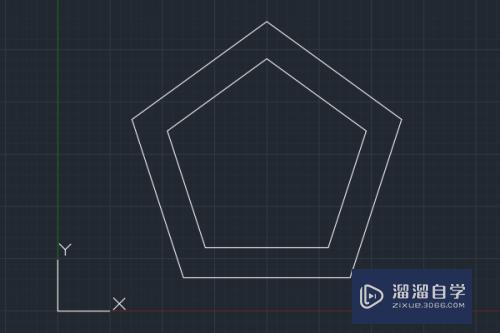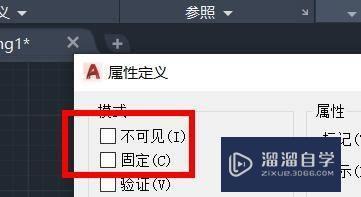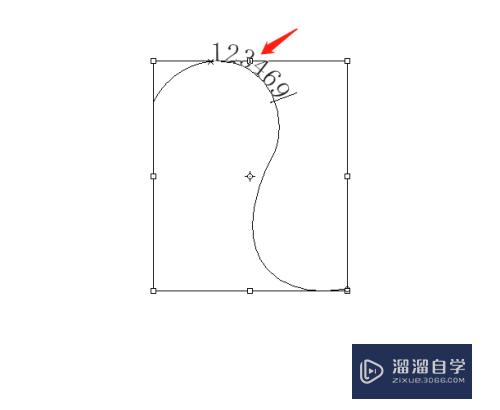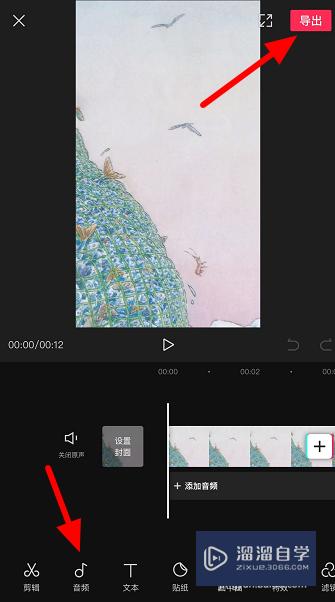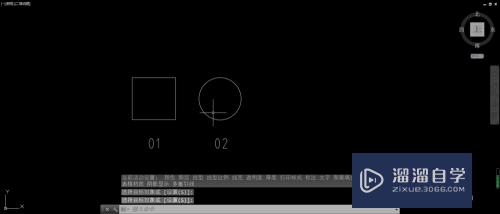Excel如何设置好页码(excel如何设置页码位置)优质
我们大家在使用Excel编辑文档时。常常需要进行打印的操作。如果有很多页面而没有页码的话会导致页面的混乱。那么Excel如何设置好页码呢?设置方法很简单。找对位置即可。下面来分享方法与设置位置。
工具/软件
硬件型号:神舟(HASEE)战神Z7-DA7NP
系统版本:Windows7
所需软件:Excel2019
方法/步骤
第1步
第一步:打开需要打印的excel文档。点击【文件】选项
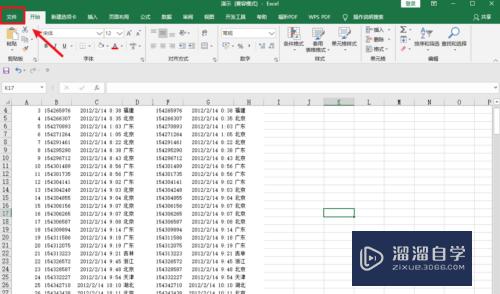
第2步
第二步:接着点击【打印】选项
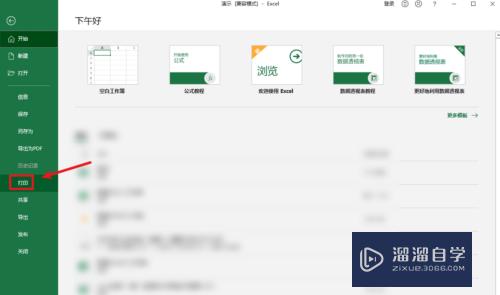
第3步
第三步:打开后。点击下方的【页面设置】

第4步
第四步:在弹出的页面设置对话框中。将选项切换至【页眉/页脚】
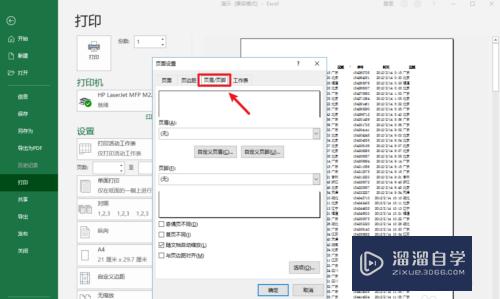
第5步
第五步:接着在页脚的下拉框中。选择【第1页。共?页】选项。点击【确定】即可
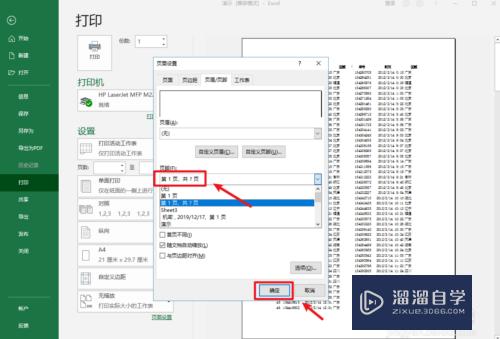
总结
1.打开需要打印的excel文档。点击“文件”选项。
2.接着点击“打印”选项。
3.打开后。点击下方的“页面设置”。
4.在弹出的页面设置对话框中。将选项切换至“页眉/页脚”。
5.接着在页脚的下拉框中。选择“第1页。共?页”选项。点击“确定”即可
以上关于“Excel如何设置好页码(excel如何设置页码位置)”的内容小渲今天就介绍到这里。希望这篇文章能够帮助到小伙伴们解决问题。如果觉得教程不详细的话。可以在本站搜索相关的教程学习哦!
更多精选教程文章推荐
以上是由资深渲染大师 小渲 整理编辑的,如果觉得对你有帮助,可以收藏或分享给身边的人
本文标题:Excel如何设置好页码(excel如何设置页码位置)
本文地址:http://www.hszkedu.com/61223.html ,转载请注明来源:云渲染教程网
友情提示:本站内容均为网友发布,并不代表本站立场,如果本站的信息无意侵犯了您的版权,请联系我们及时处理,分享目的仅供大家学习与参考,不代表云渲染农场的立场!
本文地址:http://www.hszkedu.com/61223.html ,转载请注明来源:云渲染教程网
友情提示:本站内容均为网友发布,并不代表本站立场,如果本站的信息无意侵犯了您的版权,请联系我们及时处理,分享目的仅供大家学习与参考,不代表云渲染农场的立场!